Tabletitietokoneen kytkeminen kiinteään tietokoneeseen on helppoa ja yksinkertaista, mutta harvoissa tapauksissa on yhteysongelmia. Valmistajavalikoimasta (Asus, Explay, Samsung jne.) Huolimatta Android-käyttöjärjestelmä on asennettu kaikkiin näihin tablet-laitteisiin. Joskus tapahtuu, että tietokone ei näe aikaisemmin toiminut tablet-laitetta. Tässä artikkelissa kuvataan yksityiskohtaisesti kaikki mahdolliset ongelmat ja niiden ratkaisut.
Ongelmia ja ratkaisuja, kun liität tabletin tietokoneeseen
Nopeamman diagnoosin saamiseksi sinun on selvitettävä, mikä voisi johtaa tähän. Ensinnäkin ongelman selvittämiseksi sinun on tiedettävä varmasti: laite on kytketty tietokoneeseen ensimmäistä kertaa tai aiemmin se on kytketty ja toiminut. Jos ensimmäinen vaihtoehto, niin ehkä PC ei näe tablettia, koska ohjaimia ei ole.
WIDNOWS XP
Ensin on ladattava uusin Windows xp -päivitys tai, paljon helpompaa, yritä asentaa MTP-ohjain.
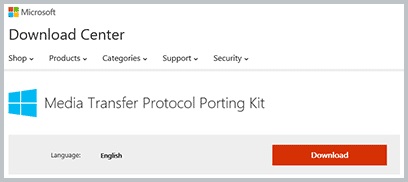
Microsoftin MTP-asennuspaketti
Kun olet ladannut ohjaimen, käynnistä se ja käynnistä tietokone uudelleen. Tämä menetelmä voi ratkaista vanhempien tietokoneiden ongelman. Jos tämä menetelmä ei auta, vaihtoehto on edelleen päivittää Windows xp.
Tabletit, joissa on graafinen näppäin päänäytön lukitsemiseksi, on avattava pariliitoksen muodostumisen aikana.
WINDOWS 7 ja uudemmat
Nyt voit harkita uudempien käyttöjärjestelmien ongelmaa. Tätä varten sinun on:
- Kytke tablet-kaapeli USB-kaapelilla.
- Tarkista tablet-laitteen viesti. Sinun on varmistettava, että latausmoodin lisäksi siellä on myös toinen.
- Jos näyttöön tulee sanoma “Charging mode”, sinun on napsautettava tätä ilmoitusta.
- Napsauta avoimessa ikkunassa kohtaa ”USB-asema”, tätä toimintoa voidaan kutsua “RTR-kameraksi”.
- Kun yhdistät tabletin ”RTR Camera” -tilassa, napsauta tabletti-asetuksissa ”Media device (MTP)” -kohtaa.
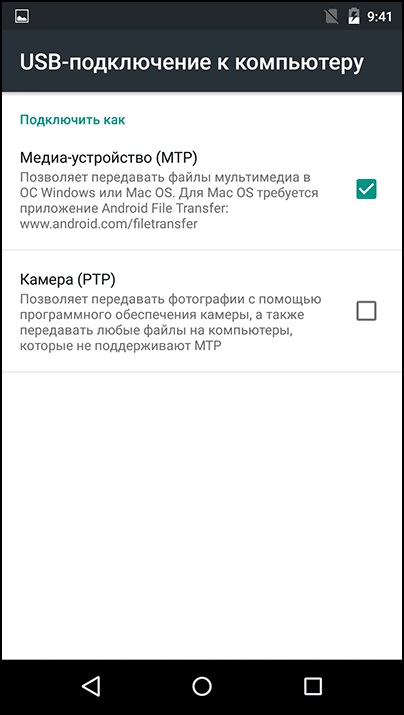
Tiedostonsiirtoasetukset
Jos laite on USB-modeemitilassa, sitä ei näytetä tietokoneessa. Tämä tila on poistettava käytöstä pariksi muodostuessa.
vaihtoehto
Jos tabletti ei näe tietokonetta tavallisen USB-kaapelin kautta, kokeile seuraavia vaiheita:
- Kytke USB-kaapeli takaosan liittimeen. Sen sijaan se käyttää v-liitintä. 2.0. Ne eroavat ulkoasultaan versiosta 3.0 väreillä (sininen on USB 3.0). Liittimet sijaitsevat pääasiassa tietokoneen takana. Kannettavassa tietokoneessa liittimen versio ilmoitetaan yleensä sivupaneelissa sen vieressä.

Vasen USB 2.0, oikea USB 3.0
- Tarkista tabletin paikka, se voi olla likainen tai vaihtaa äskettäin. Toinen ongelma voi olla pesän toimimattomuus pölyn takia. Puhdista tällöin pistorasia itse, ja jos vettä pääsee liittimeen, joudut vaihtamaan sovittimen toisella huoltokeskuksessa.
- Käytä microUSB-USB-johtoja älypuhelimesta tai muusta tabletista. Rikkoutumisen syy voi hyvinkin olla kaapelissa.
- Jos on mahdollista kytkeä laitteita kannettavaan tietokoneeseen, yritä sitten kytkeä ne siihen. Jos kaikki toimii siellä, sinun on tarkistettava kannettavan tietokoneen USB-suorituskyky esimerkiksi USB-aseman, USB-hiiren tai USB-näppäimistön avulla. Ilman positiivista tulosta sinun on siirryttävä kohtaan “PU”, siirry kohtaan “Vianmääritys” ja siirry sitten “Määritä laitteet” ja napsauta sitten “korjaa automaattisesti”.
- Päivitä Windowsin laitteiston ohjaimet. Tämä voi myös olla ratkaisu ongelmaan. Avaa "Tietokoneen ominaisuudet" ja avaa sitten "Laitehallinta".
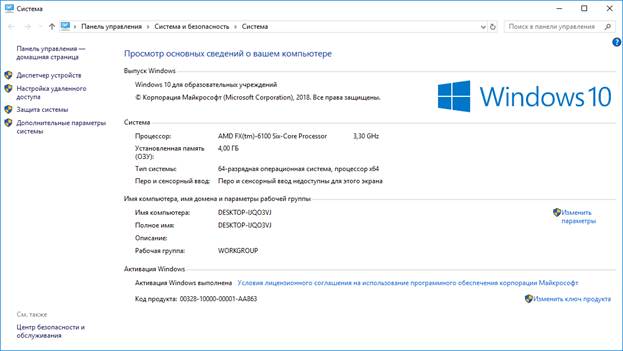
Vasemmassa sarakkeessa ”Device Manager”
- Kytke sen jälkeen tabletti-kaapeli tietokoneeseen. Gadget tulisi lisätä valikkoon.Valitse se ja napsauta RMB. Napsauta avautuvassa luettelossa "Päivitä ohjaimet". Ilman Internetiä et voi päivittää ohjainta. Yritä myös päivittää ohjain gadgetin mukana toimitetulta levyltä.
- Joskus gadgetin edessä "Laitehallinnassa" ilmestyy "!", Tämä tarkoittaa, että sille ei ole ohjelmistoa tai ohjaimissa on ongelmia. Ne on päivitettävä.
- Vanhemmissa Android-laitteissa sinun on valittava erityinen tila yhteyden muodostamiseksi tietokoneeseen. Tyypillisesti yhteysviesti näkyy tablet-laitteessa. Jos näin ei ole, irrota laite tietokoneesta ja tarkista, onko tämän kohteen saatavuus asetuksissa.
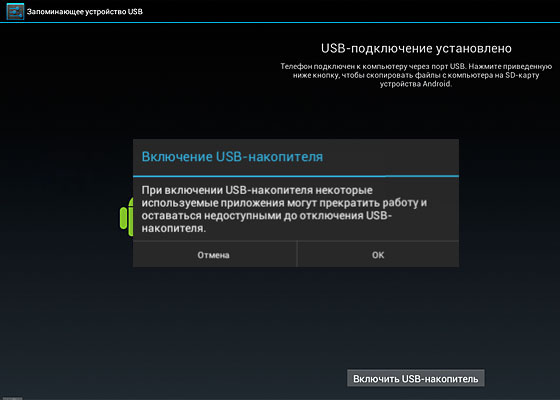
Kytke USB-asema päälle
- Virustorjunta. Pääsääntöisesti kun uusia laitteita havaitaan, viruksentorjuntaohjelma näkee tämän toiminnan vaarallisena prosessina. Siksi sammuta virustorjunta tai keskeytä sen käyttö siltä ajanjaksolta, jona tabletti liitetään kannettavaan tietokoneeseen. Kokeile myös sammuttaa palomuuri ja suojausominaisuudet.
Takuukorjaus
Jos mikään yllä mainituista vaihtoehdoista ei auttanut ja laitteella on takuu, ota yhteys korjauskeskukseen tai myymälään, josta ostit tabletin. Teknikkojen on korjattava ongelma tai annettava uusi laite takuukortilla.
Takuuajan viivästyessä tabletin ja PC: n yhdistämisongelmat riippuvat fyysisistä vioista (tabletin liitin, sen yhteys emolevyyn jne.) Tai jos käyttäjällä ei ole erityistä halua säätää asetuksia, voit siirtää tiedostoja tietokoneelle ja muut:
- Suositut sovellukset, kuten AirDroid (kevyt tiedostojen siirtosovellus).
- FTP-palvelimen luominen, tablet-laitteessa, on helppo luoda palvelin ES FILE MANAGER -sovelluksen kautta ja tietokoneelle Windows-käyttöliittymän avulla.
- Pariliitos Google Driven kautta. Käytä tabletilla ja tietokoneella kehittäjien asianmukaista virallista sovellusta.



